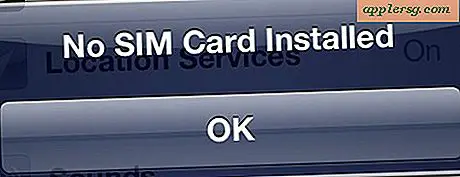Verbessere iPad Bilderrahmen mit einem benutzerdefinierten Fotoalbum

Picture Frame ist eine großartige Funktion von iOS auf dem iPad, die das Gerät in eine rotierende Galerie von Bildern verwandelt. Die iPad Picture Frame-App blättert standardmäßig alle Bilder aus, die im Album "Fotos" enthalten sind. Sie können das Erlebnis jedoch verbessern, indem Sie ein benutzerdefiniertes Fotoalbum erstellen und diese als einzige Quelle für die Galerie festlegen.
Erstellen Sie das benutzerdefinierte Fotoalbum für den Bilderrahmen
- Tippe auf "Fotos", um die Foto-App zu öffnen, und tippe dann auf den Tab "Alben"
- Tippen Sie auf "Bearbeiten" und dann auf "Neues Album" und benennen Sie es wie "Bilderrahmen"

Jetzt möchten Sie Ihrem Album Fotos hinzufügen. Denken Sie daran, dass dieses Album als Bilderrahmen-Funktion des iPads verwendet wird. Fügen Sie also keine privaten Fotos oder andere Bilder ein, die Sie nicht durch den Bilderrahmen fahren möchten.
Hinzufügen von Fotos zum Bilderrahmen-Fotoalbum
Gehe durch die Kamerarolle und füge Bilder wie gewünscht hinzu:
- Tippen Sie auf jedes Foto, das Sie im Bilderrahmen anzeigen möchten
- Tippen Sie auf "Fertig", wenn Sie das Album gefüllt haben

Dieser Vorgang kann zu jedem Zeitpunkt nach der ersten Albumerstellung wiederholt werden, indem Sie erneut auf die Schaltfläche "Bearbeiten" tippen.
Festlegen des benutzerdefinierten Fotoalbums als Bilderrahmen
Jetzt können Sie das benutzerdefinierte Album als Bilderrahmen festlegen:
- Gehe zurück zum iPad-Startbildschirm und öffne "Einstellungen"
- Tippen Sie auf "Bilderrahmen" und wählen Sie "Alben", tippen Sie dann auf "Camera Roll", um die Auswahl aufzuheben, und tippen Sie auf das neu erstellte "Bilderrahmen" -Album
- Verlassen Sie die Einstellungen und kehren Sie zum Sperrbildschirm zurück. Tippen Sie auf das Blumen-Symbol, um den Bilderrahmen mit der neuen Galerie zu starten

Jetzt wird Picture Frame die Zuschauer nicht mit Screenshots langweilen und Sie mit schlechten Bildern aus der Photo Booth App in Verlegenheit bringen.
Wenn Sie nach Bildern in hoher Auflösung suchen, die Sie in der Bildergalerie sehen können, verpassen Sie nicht unseren letzten Post mit 13 Retina-iPad-Wallpapers oder unseren allgemeinen Wallpaper-Bereich im Allgemeinen, sie alle sorgen für großartige Hintergründe und schöne Augenschmaus.